 Visual Studio 2022 17.7 版本資訊
Visual Studio 2022 17.7 版本資訊
提示
觀看 Visual Studio 2022 啟動活動的錄製內容以了解新功能、聆聽提示及技巧,以及下載免費的數位 Swag。
開發人員社群 | Visual Studio 2022 藍圖 | 系統需求 | 相容性 | 可散發程式碼 | 版本歷程記錄 | 授權條款 | 部落格 | 最新版已知問題 | Visual Studio Docs 的新功能
按一下按鈕以下載最新版的 Visual Studio 2022。 如需安裝和更新 Visual Studio 2022 的指示,請參閱將 Visual Studio 2022 更新至最新版本。 此外,請參閱如何離線安裝上的指示。
若要下載其他 Visual Studio 2022 產品,請造訪 Visual Studio 網站。
Visual Studio 2022 17.7 版的發行版本
- 2023 年 11 月 14 日 — Visual Studio 2022 17.7.7 版
- 2023 年 10 月 24 日 - Visual Studio 2022 17.7.6 版
- 2023 年 10 月 10 日 - Visual Studio 2022 17.7.5 版
- 2023 年 9 月 12 日 - Visual Studio 2022 17.7.4 版
- 2023 年 8 月 29 日 - Visual Studio 2022 17.7.3 版
- 2023 年 8 月 22 日 - Visual Studio 2022 17.7.2 版
- 2023 年 8 月 15 日 - Visual Studio 2022 17.7.1 版
- 2023 年 8 月 8 日 - Visual Studio 2022 17.7 版
Visual Studio 2022 部落格
Visual Studio 2022 部落格是由 Visual Studio 工程小組發行的官方產品見解。 您可以在下列文章中找到有關 Visual Studio 2022 版的深入資訊:
 Visual Studio 2022 17.7.7 版
Visual Studio 2022 17.7.7 版
2023 年 11 月 14 日發行
Visual Studio 2022 17.7.7 版發行版本的新功能摘要
已解決安全性諮詢
- CVE-2023-36038ASP.NET IIS 中存在一個弱點,其中遠端未經驗證的使用者可能會對可能導致拒絕服務的 .NET 應用程式發出特製要求。
- CVE-2023-36049.NET 中存在權限提高弱點,其中提供給 System.Net.WebRequest.Create 的不受信任 URI 可用來將任意命令插入後端 FTP 伺服器。
- CVE-2023-36558ASP.NET 存在安全性功能略過弱點,其中未經驗證的使用者能夠略過 Blazor 伺服器表單上的驗證,這可能會觸發非預期的動作。
- CVE-2023-36042Visual Studio 中存在拒絕服務弱點,其中格式不正確的裝飾名稱可能會導致無限迴圈。
 Visual Studio 2022 17.7.6 版
Visual Studio 2022 17.7.6 版
2023 年 10 月 24 日發行
Visual Studio 2022 17.7.6 版發行版本的新功能摘要
- 修正存在 Devart 擴充功能時,開啟資料庫專案會發生停止回應的問題。
- 修正從 [方案總管] 捷徑功能表新增 sqllite (和類似項目) 連線服務時的當機問題。
開發人員社群
- Visual Studio 2022 Preview 17.7.0 Preview 6 已開始將所有解決方案檔案複製到遠端 Linux 伺服器
- 開啟具有第三方擴充功能的檔案時發生重大失敗 (Exception from HRESULT: 0x8000FFF (E_UNEXPECTED))
- 開啟「註冊 Visual Studio」無法運作
- 當解決方案在變更為 'None' 之後載入解決方案時,原始檔控制外掛程式會還原回 'Git'
- 遠端 Git 作業速度非常慢
重新發佈的安全性諮詢
- CVE-2023-36799.NET 中存在弱點,其中讀取惡意製作的 X.509 憑證可能會導致拒絕服務。 此問題只會影響 Linux 系統。
- CVE-2023-36796此安全性更新會在讀取損毀的 PDB 檔案時,解決 DiaSymReader.dll 中的弱點,這可能會導致遠端程式碼執行。
- CVE-2023-36794此安全性更新會在讀取損毀的 PDB 檔案時,解決 DiaSymReader.dll 中的弱點,這可能會導致遠端程式碼執行。
- CVE-2023-36793此安全性更新會在讀取損毀的 PDB 檔案時,解決 DiaSymReader.dll 中的弱點,這可能會導致遠端程式碼執行。
- CVE-2023-36792此安全性更新會在讀取損毀的 PDB 檔案時,解決 DiaSymReader.dll 中的弱點,這可能會導致遠端程式碼執行。
 Visual Studio 2022 17.7.5 版
Visual Studio 2022 17.7.5 版
2023 年 10 月 10 日發行
Visual Studio 2022 17.7.5 版發行版本的新功能摘要
- 此版本已修正先前 Visual Studio 工作階段中選取的設定未還原的問題。
- 在設定中選取 [永不自動執行設定步驟] 時,CMake 快取不會再自動產生。
- 已修正 C++ 模組錯誤 (bug),並新增數個模組輸送量改善。 在某些情況下,使用 LTCG (/GL) 時,編譯器可能會無法意識到全域變數可能會在程式執行期間修改,而是錯誤地認為它是常數,而且不正確地將它的初始值傳播到使用全域變數的位置。
- 將 .NET 7 MAUI 更新為 SR8。 已修正當連結器停用時,MAUI 應用程式無法使用 Xcode 15 編譯的問題。 如需完整的版本資訊,請造訪:https://github.com/xamarin/xamarin-macios/releases
- 已修正顯示 DPI 變更可能導致當機或停止回應的幾個相關問題。
- 已修正未安裝特定 Visual Studio 工作負載或個別元件時,開啟資料夾會導致顯示與「處理遙測」相關的錯誤問題。
開發人員社群
- 已多次定義變數 CMAKE_INSTALL_PREFIX
- 使用 Visual Studio 2022 17.7.3 版時,建置 ASP.NET Core 專案停止回應
- 文件大綱函式太慢。
- HTTP 編輯器特殊字元處理錯誤
- 使用 Studio Version 17.6.5 的 .NET6 平台不支援 System.Windows.Extensions 類型
- 17.7.0 版的預覽版 2.0 - WebApp 無法使用 Active Directory 預設驗證和 VisualStudioCredential 連線至 SQL 受控執行個體
- 編製索引有時會在 2022 預覽版 2 上停止回應
- 遠端終端例外狀況:方法 'ClosePtyAsync' 沒有實作
- 從 VS 17.7 起,「儲存時的格式」延伸模組已不再運作
- 切換中斷點會破壞復原堆疊
- Visual Studio 17.6 不記得重新開機後使用哪個 CMakePresets.json 設定
- WebApp 無法使用 Active Directory 預設驗證和 VisualStudioCredential 連線至 SQL 受控執行個體
- DTE2.Documents 例外狀況 0x8000000A
- Visual Studio 2022 在最小化至工作列之後還原時當機
- [檔案中尋找] 對話方塊未開啟
- 即使已勾選「永不自動執行設定」,Cmake 快取設定會自動執行
已解決安全性諮詢
- CVE-2023-36435MsQuic.dll 中存在記憶體流失弱點,可能會導致拒絕服務。 此問題只會影響 Windows 系統。
- CVE-2023-38171MsQuic.dll 中存在 null 指標弱點,可能會導致拒絕服務。 此問題只會影響 Windows 系統。
- CVE-2023-44487ASP.NET Core Kestrel 網路伺服器中存在弱點,惡意用戶端可能會用特製的 HTTP/2 要求來癱瘓伺服器,導致拒絕服務。
 Visual Studio 2022 17.7.4 版
Visual Studio 2022 17.7.4 版
2023 年 9 月 12 日發行
Visual Studio 2022 17.7.4 版發行版本的新功能摘要
- 已將 Visual Studio 使用的 Git 版本更新為 v 2.41.0.3。
- 已修正在反向組譯模組上套用熱重新載入變更時當機的問題。
- 藉由在路徑加上引號,防止處理序沿路徑劫持,確保 VS Installer Elevation Service 的安全性。
開發人員社群
已解決安全性諮詢
- CVE-2023-36799.NET 中存在弱點,其中讀取惡意製作的 X.509 憑證可能會導致拒絕服務。 此問題只會影響 Linux 系統。
- CVE-2023-36796此安全性更新會在讀取損毀的 PDB 檔案時,解決 DiaSymReader.dll 中的弱點,這可能會導致遠端程式碼執行。
- CVE-2023-36794此安全性更新會在讀取損毀的 PDB 檔案時,解決 DiaSymReader.dll 中的弱點,這可能會導致遠端程式碼執行。
- CVE-2023-36793此安全性更新會在讀取損毀的 PDB 檔案時,解決 DiaSymReader.dll 中的弱點,這可能會導致遠端程式碼執行。
- CVE-2023-36792此安全性更新會在讀取損毀的 PDB 檔案時,解決 DiaSymReader.dll 中的弱點,這可能會導致遠端程式碼執行。
- CVE-2023-36759此安全性更新會移除 pgodriver.sys,其中讀取惡意檔案可能會導致提高權限。
- CVE-2023-36758此安全性更新可解決執行惡意可執行檔時,VSInstallerElevationService 中的弱點,這可能會導致提高權限。
 Visual Studio 2022 17.7.3 版
Visual Studio 2022 17.7.3 版
2023 年 8 月 29 日發行
Visual Studio 2022 17.7.3 版發行版本的新功能摘要
- 已新增使用 Xcode 15 列出模擬器和裝置的支援,並移除 Kit 永久連結的相依性。
- 已修正當安裝程式路徑中有符號連結時,Visual Studio 安裝程式無法執行的問題。
- 在 17.7 中針對 C++ 新增的 Include Cleanup 功能已造成使用者當機,因此我們現在已將其停用,以期在 17.8 中重新啟用
開發人員社群
- 如果特定專案的任何檔案已開啟,開啟解決方案會停止回應
- 嘗試開啟 .sql 檔案時,VS 2022 當機
- 包含萬用字元的 Kestrel Url 無法在 Visual Studio 2022 17.7 上運作
- VS2022 上的 VSIX 安裝失敗
- 使用新的 VS 2022 Update 17.7.0 Functional 測試無法運作
 Visual Studio 2022 17.7.2 版
Visual Studio 2022 17.7.2 版
2023 年 8 月 22 日發行
Visual Studio 2022 17.7.2 版發行版本的新功能摘要
- 某些端點安全性和應用程式控制程式會在 Visual Studio 中誘發不穩定。 此問題已解決。
- 已修正某些使用者「為我安裝 WSL」體驗所經歷的當機問題。
- 開啟包含 CMake 專案的資料夾的使用者在 Visual Studio 中可能會遇到無限期的停止回應。 已識別並修正造成此停止回應的競爭條件。
開發人員社群
 Visual Studio 2022 17.7.1 版
Visual Studio 2022 17.7.1 版
2023 年 8 月 15 日發行
Visual Studio 2022 17.7.1 版發行版本的新功能摘要
開發人員社群
 Visual Studio 2022 17.7 版
Visual Studio 2022 17.7 版
2023 年 8 月 8 日發行
Visual Studio 2022 17.7 版發行版本的新功能摘要
生產力功能
| 功能 |
社群建議 |
|---|---|
| 比較檔案 | 🙏– 543 票 |
| 複製和修剪縮排 | 🙏– 86 票 |
| 多分支 Git 圖表 | 🙏– 149 票 |
| 建立新的 GitHub Actions | |
| 平行堆疊篩選 | |
| 摺疊方案總管的所有子系 | 🙏– 7 票 |
效能改善
| 功能 |
社群建議 |
|---|---|
| F5 速度 | |
| 多合一搜尋回應性 | |
| [檔案中尋找] 搜尋改善 | 🙏– 122 票 |
| C# 拼字檢查程式記憶體使用量 | |
| IntelliSense 的 C++ Unreal Engine 時間 | |
| 燈泡回應性 | |
| 解決方案載入 CPU 使用量 |
.NET 開發
| 功能 |
社群建議 |
|---|---|
| 外部 .NET 程式碼的自動編譯 | 🙏– 29 票 |
| CPU 使用量工具的新自動深入解析 |
C++ 與遊戲開發
使用 C++ 進行 Linux 和內嵌開發
| 功能 |
社群建議 |
|---|---|
| WSL 自動取得 | |
| 遠端檔案總管更新 |
[其他 C++ 更新...]
Web 開發
| 功能 |
社群建議 |
|---|---|
| ASP.NET 專案中的 npm 相依性管理 | |
| 支援 React 和 Vue 新專案建立的 Vite | |
| HTTP 編輯器 | |
| Power Platform 連線服務 |
F#
SSDT (SQL)
| 功能 |
社群建議 |
|---|---|
| 支援 SSDT 中的無伺服器 SQL 集區 |
整合與更新
| 功能 |
社群建議 |
|---|---|
| 復原現在會保留所有使用者設定 |
企業管理與收購
| 功能 |
社群建議 |
|---|---|
| 標準使用者更新和修改 Visual Studio 的能力 | 🙏– 97 票 |
Microsoft 365 開發
| 功能 |
社群建議 |
|---|---|
| Microsoft Teams 開發工具 (Teams 工具組) |
其他開發人員社群建議:您的問題,我們都聽到了!
- 無法再將資料表匯入 edmx。 「執行中的轉換:System.NullReferenceException:物件參考未設定為物件的執行個體。」 46 票
- 重新啟動後無法記住批次組建中的選取項目 41 票
- .vs 資料夾意外增加變大 32 票
- 呼叫堆疊和其他視窗未正確呈現 21 票
- SignTool 錯誤:/p 選項需要 /f 選項 12 票
- 在 MAUI 中,無法使用對 Xaml 使用 F7,也無法對 CS 使用 Shift+ F7 10 票
- 按一下釘選的索引標籤,將視窗拖曳出並取消釘選 9 票
- MSVC 編譯器在使用者定義的運算子多載時停止回應 8 票
- 在 Unreal Engine 中檢視著色器檔案,且虛擬檔案對應已提供時,HLSL 工具會讓 Visual Studio 當機 7 票
- VS 2022 17.6.0 版預覽版 3 與先行編譯標頭檔發生錯誤 C1010
- VS 2022 中的 SSDT 完全損毀
- 用於分析程式碼的編譯器損毀,包括表示包含類別的巢狀非模板類別的類別範本特製化
- VS 無法使用隨機 JSON 對話方塊啟動
- 除非手動重建完成或修改程式碼,否則會忽略 Azure Function 的 host.json
生產力功能:
比較檔案
您不再需要離開 Visual Studio 並依賴其他工具來比較檔案。 現在,您可以透過下列其中一項,輕鬆地比較方案總管中任何檔案與其他檔案:
- 以滑鼠右鍵按一下單一檔案,從捷徑功能表選取 [比較...] 將會彈出 [檔案總管]。 導覽至磁碟上的任何檔案,並加以選取以進行比較。
- 按住 Ctrl 按鈕,然後以滑鼠右鍵按一下並選取捷徑功能表中的 [比較選取],以多重選取兩個檔案。
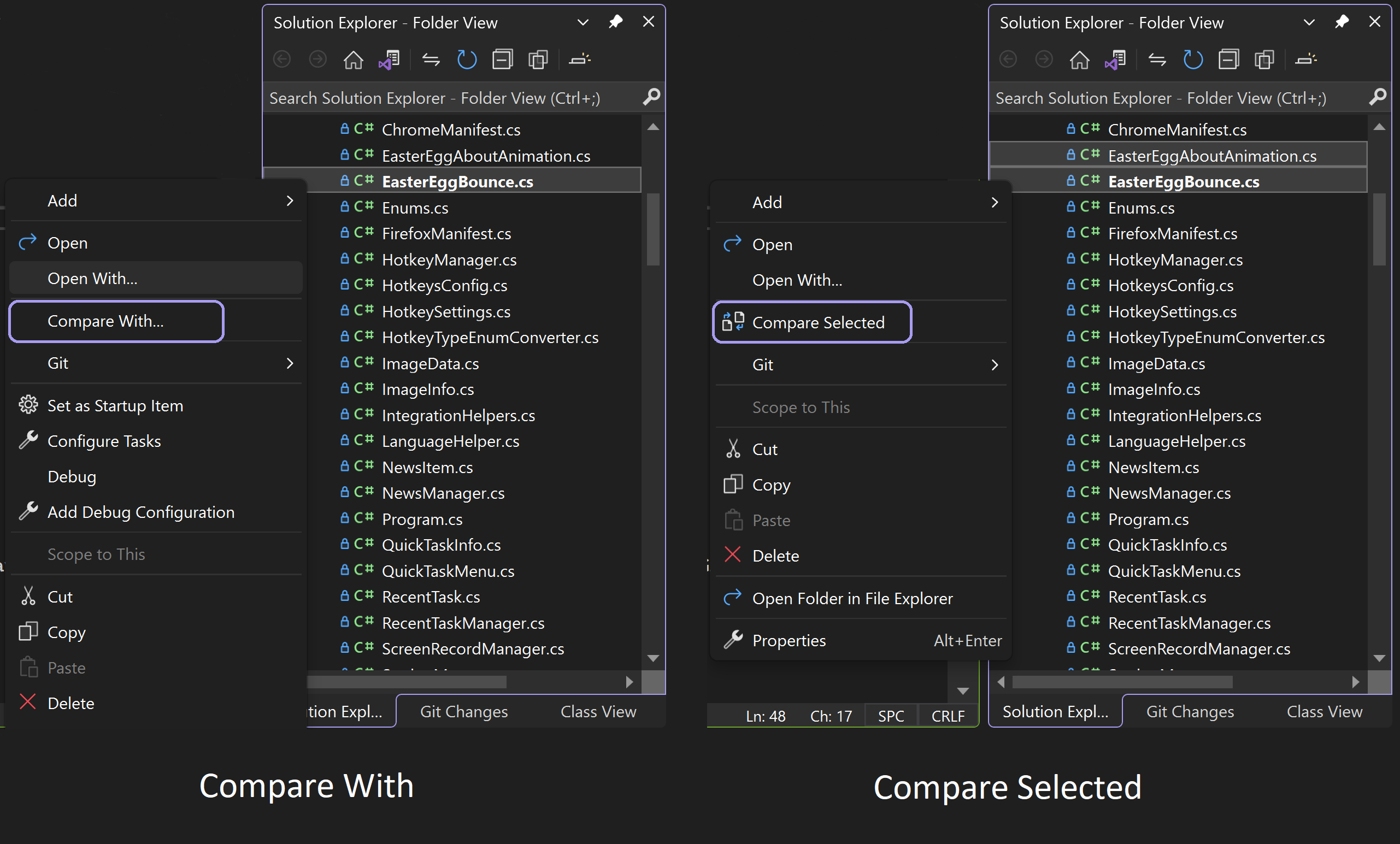
請在此處分享您的意見反應。 我們很樂意聽到您對這個新體驗的想法。
複製和修剪縮排
當您將程式碼從 Visual Studio 複製到另一個程式時 (Outlook、Teams、Slack 等),Visual Studio 現在會自動為您修正縮排。
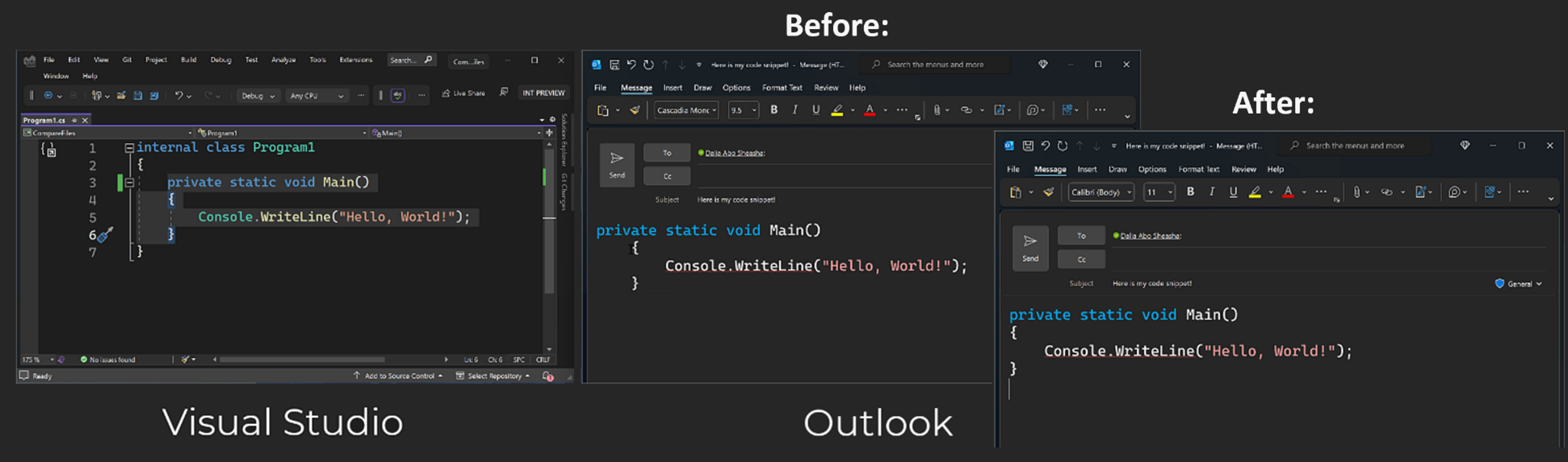
多分支 Git 圖表
在預覽版中建置工作之後,我們已實作多分支圖表,以在相同的圖表中視覺化多個分支,以及其他 UI 改善。
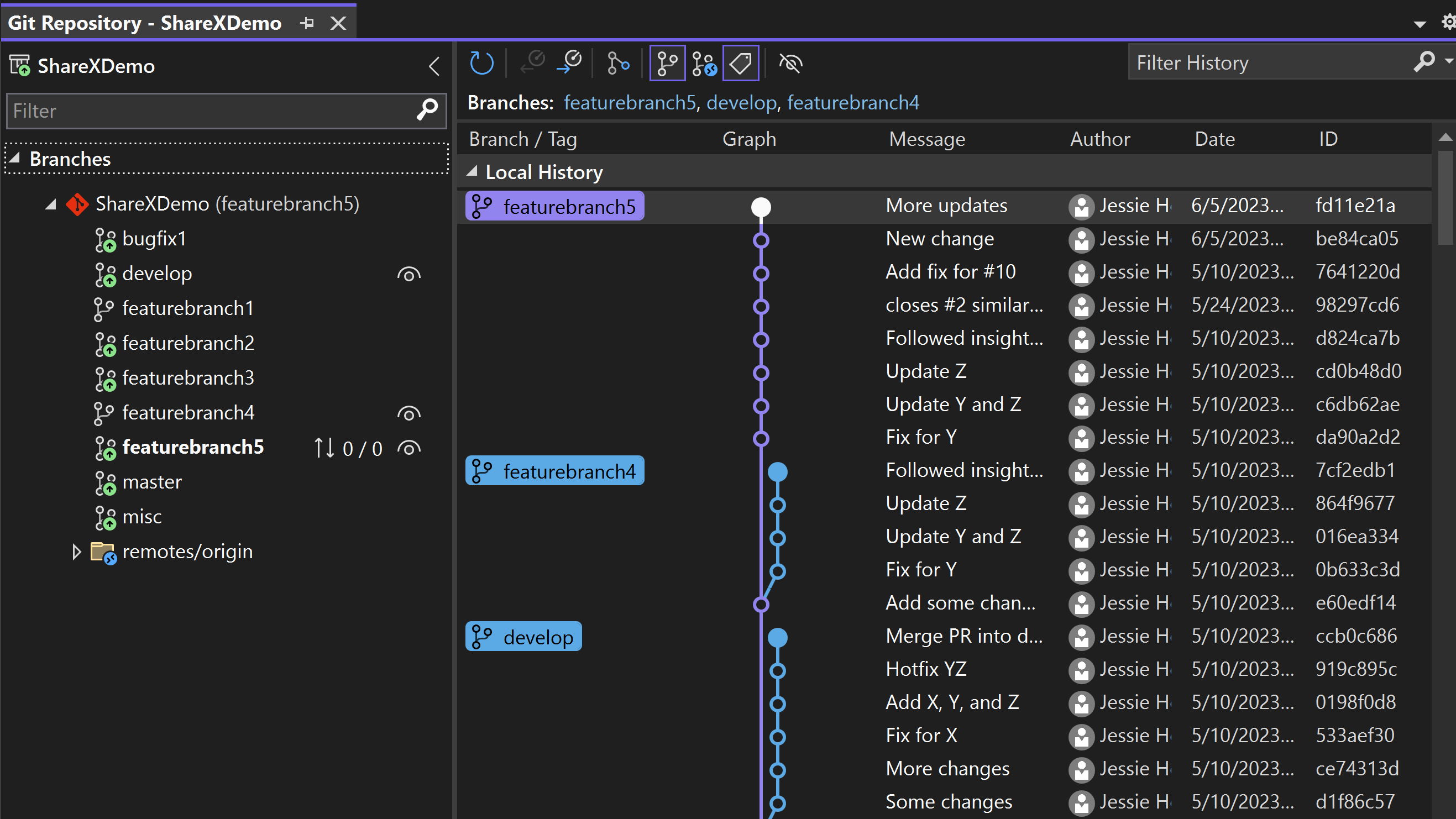
您可以選取其他分支來比較目前簽出的分支,或使用懸停眼睛圖示以開啟和關閉圖表中的分支,使用新的摘要圖示持續追蹤您目前簽出分支上的傳入和傳出分支。 此外,您可以在 Azure DevOps 存放庫中查看作者頭像、取得更順暢的圖表轉譯更新,以及藉由摺疊分支面板或開啟認可詳細資料,將最大化地利用您的空間。
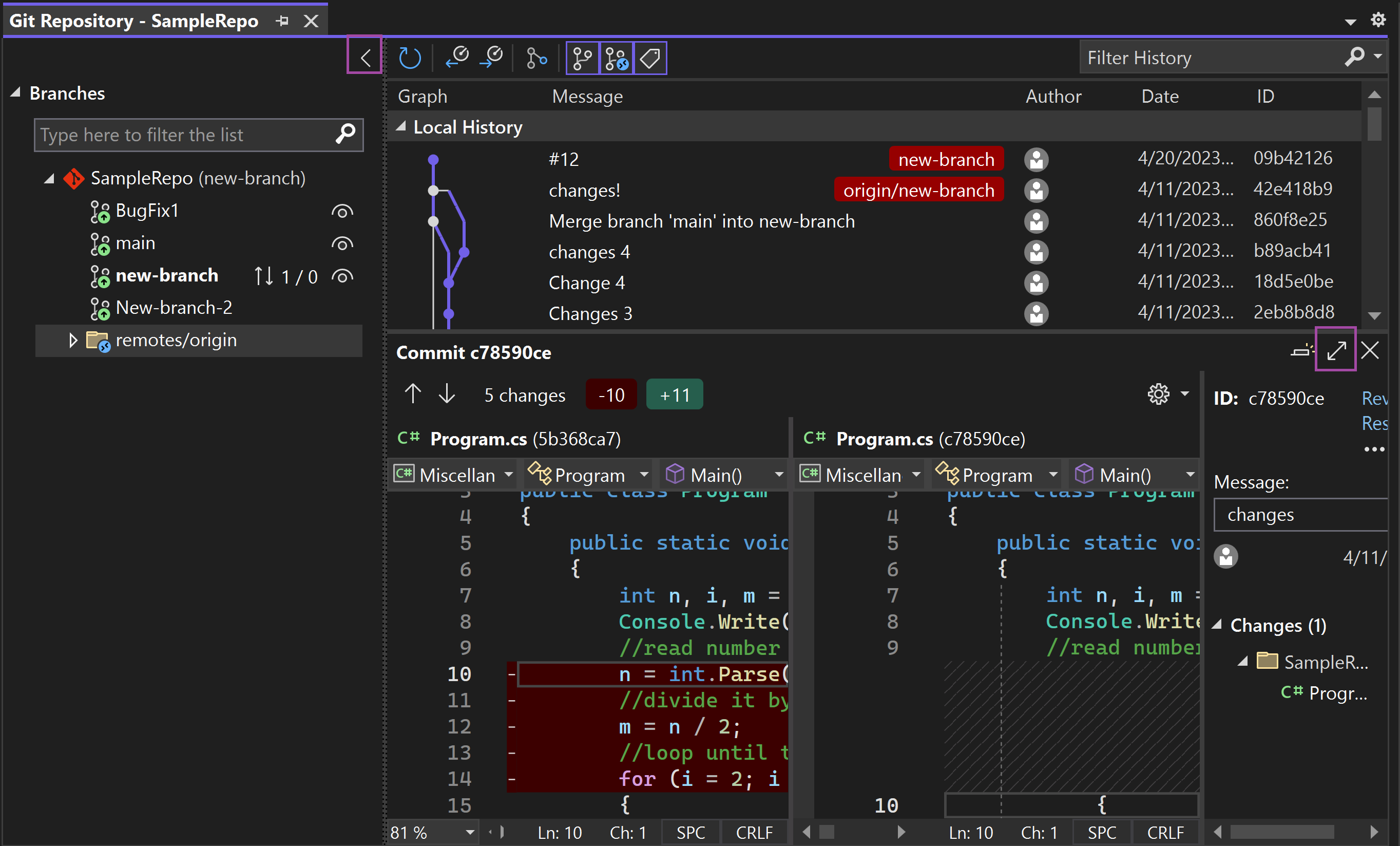
請在此處分享您對此功能的意見反應
建立新的 GitHub Actions
您現在可以從方案總管建立新的 GitHub Actions 工作流程。 它支援 Azure 容器應用程式與 Azure Kubernetes Service 作為目的地,並支援使用單一工作流程來部署多個專案。 當您的專案在 GitHub.com 的原始檔控制下時,新的節點會出現在代表 GitHub Actions 的方案總管中 (如果您沒有看到新的節點,請確定 [工具] > [選項] > [預覽功能] 下已核取 [顯示方案總管中的 GitHub Actions])。 以滑鼠右鍵按一下並選取 [新建],以試用新的體驗。
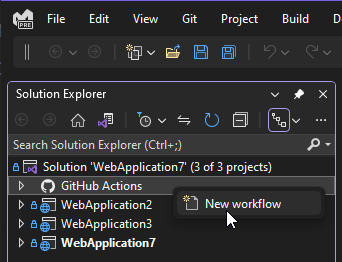
平行堆疊篩選
[平行堆疊視窗] 目前支援篩選選項。 透過篩選,您可以輕鬆地將焦點放在您很重要的畫面格和執行緒上,讓您能夠更清楚,並在較少時間完成更多工作。 除了篩選之外,我們現在還新增了從平行堆疊視窗拖曳選取框架的功能。 因此,您現在可以輕鬆地針對所有選取的畫面執行複製/貼上、旗標/取消旗標或凍結/解除凍結等作業。
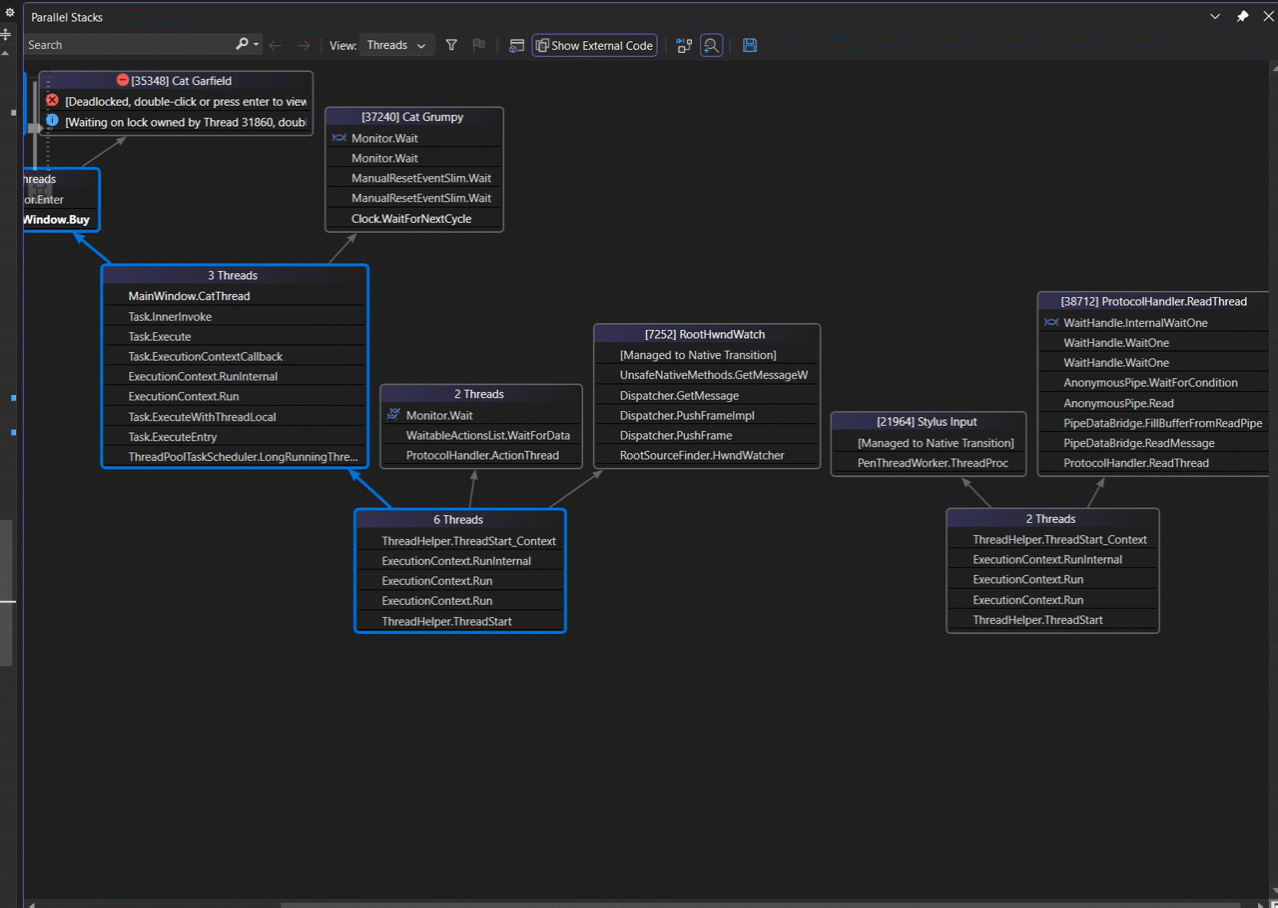
摺疊方案總管的所有子系
- 當您以滑鼠右鍵按一下方案總管中的節點時,我們已將「摺疊全部子代」命令新增至捷徑功能表。 您可以使用此選項來摺疊選取的節點及其子代節點。 我們也透過「Ctrl+向左鍵」將此對應為快速鍵。
效能改善:
F5 速度
我們了解 Visual Studio 的效能對於您非常重要。 考慮到這一點,我們已將 Program Database (PDB) 檔案最佳化,進而改善偵錯工作階段,並將 Unreal 專案的專案選取畫面載入時間減少 21% (大約改善 4 秒)。 此外,F5 路徑已最佳化,導致偵錯工具的啟動時間和處理序啟動改善 5-10%。
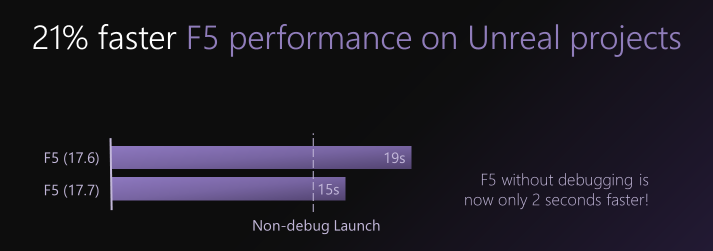
多合一搜尋回應性
「多合一搜尋」即將推出數個精確度和效能增強功能。 例如,完全相符項目現在會在結果清單中顯示較高,而且當您輸入查詢時,結果會更準確地即時更新。
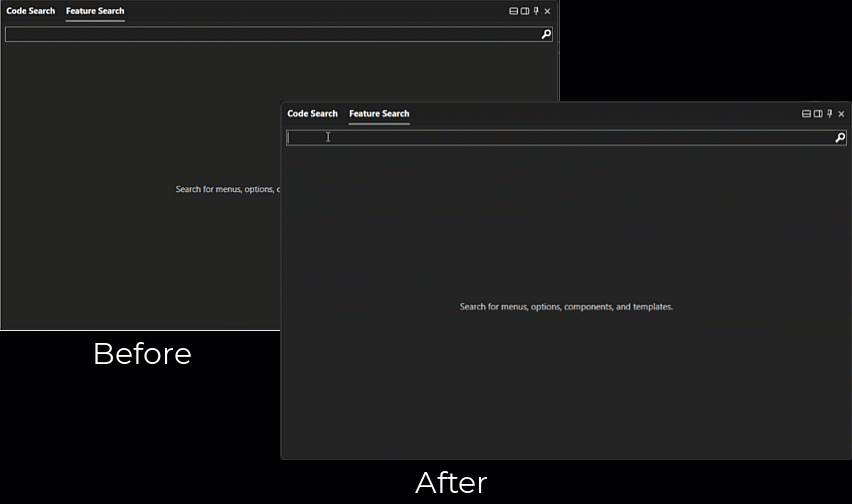
藉由確保在 [工具] > [管理預覽功能] > [新 Visual Studio 搜尋體驗 (需要重新開機)] 中啟用,並使用 Ctrl + T 或 Ctrl + Q 鍵盤捷徑來啟用,以嘗試多合一搜尋體驗。 如果您對於此功能有意見反應想與我們分享,請在這裡告訴我們。
[檔案中尋找] 搜尋時間
[檔案中尋找] 搜尋時間已透過各種最佳化大幅改善,導致搜尋時間大幅降低 ~50%!
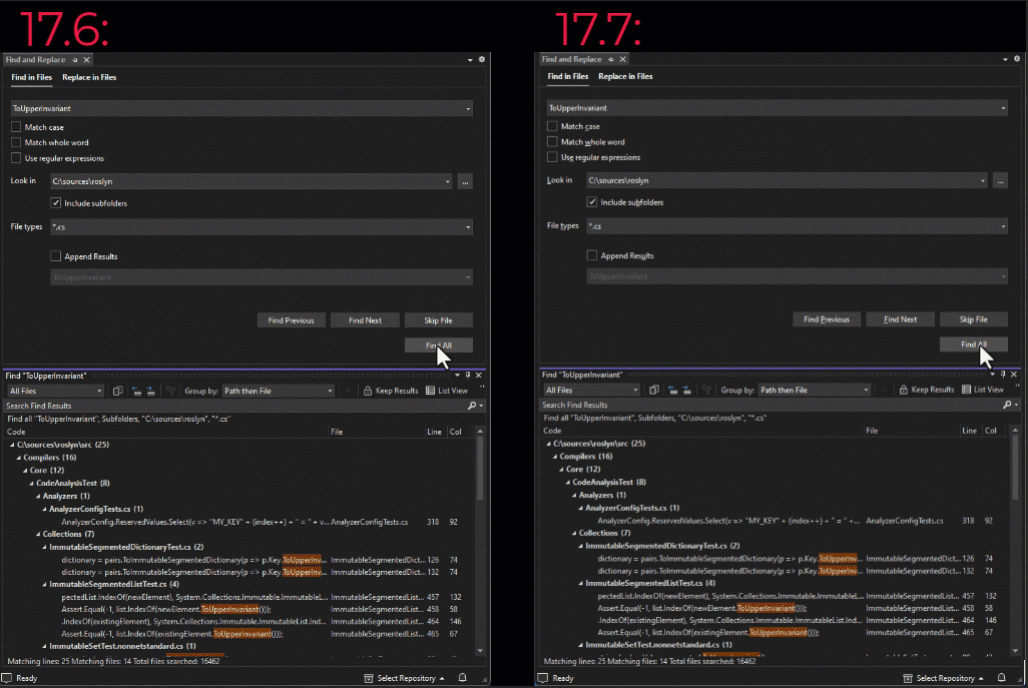
C# 拼字檢查程式記憶體使用量
C# 拼字檢查工具的 LSP (語言伺服器通訊協定) 進行了重大改善。 藉由實作更有效率的資料結構並啟用串流支援,我們實現了在 LSP 伺服器與 LSP 用戶端之間傳輸之 JSON 記憶體使用量顯著減少 90%。 這項增強功能可加快效能、提高拼字檢查功能的效率和可擴縮性。
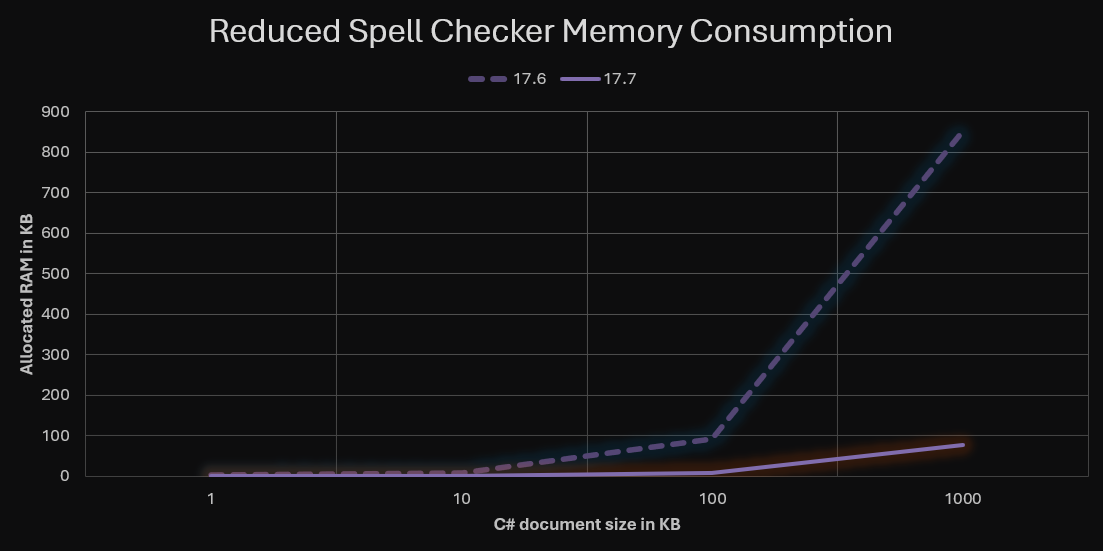
IntelliSense 的 C++ Unreal Engine 時間
在 Unreal Engine 專案中,新開啟 C++ 檔案中的 IntelliSense 和 Colorization 的時間大幅縮短。 IntelliSense 快取 (IPCH) 的產生現在比 Unreal Engine 5.1 和 5.2 專案中的產生快 30%,比在 Unreal Engine 4.27 專案中快 15%。
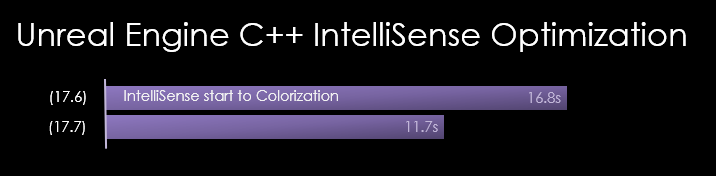
燈泡回應性
Roslyn 中燈泡功能的效能增強,導致修正速度較慢的診斷,例如修正格式設定和簡化類型名稱。 即使在大型文件中或在進行編輯之後,也享受立即建議和修正。
解決方案載入 CPU 使用量
載入大型解決方案現在更有效率,由於雜湊建立方法最佳化,CPU 使用量降低。 這項增強功能對於具有多核心的電腦特別有用。
.NET 程式開發
外部 .NET 程式碼的自動編譯
Visual Studio 偵錯工具支援外部 .NET 程式碼的自動編譯。 每當您逐步執行外部實作的程式碼時,偵錯工具會自動將它分解並顯示執行點。
這項功能在分析呼叫堆疊時特別有用,因為您可以按兩下任何堆疊框架,偵錯工具會直接瀏覽至程式碼。 此外,您可以偵錯反編譯的程式碼,並輕鬆地設定中斷點。 所有解編程式代碼也會顯示在方案總管的 [外部來源] 節點下,以便在需要時更輕鬆地瀏覽外部檔案。
如果您想要停用外部程式碼的自動反向組譯,請清除 [工具] > [選項] > [偵錯] 下的 [需要時自動編譯至來源 (僅限受控)] 選項。
CPU 使用量工具的新自動深入解析
CPU 使用工具現在提供涉及特定方法和屬性之案例的其他見解和詳細資料,例如 Enum.HasFlag、Enum.ToString、String.StartsWith、String (char[]) 、ConcurrentDictionary.Count、ConcurrentDictionary.Keys/Values 和 DateTime.Now。
此外,現在有一個使用 Copilot Chat 延伸模組的 [詢問 Copilot] 選項。 觸發時,Copilot Chat 將說明發生問題的原因,並建議修正問題。
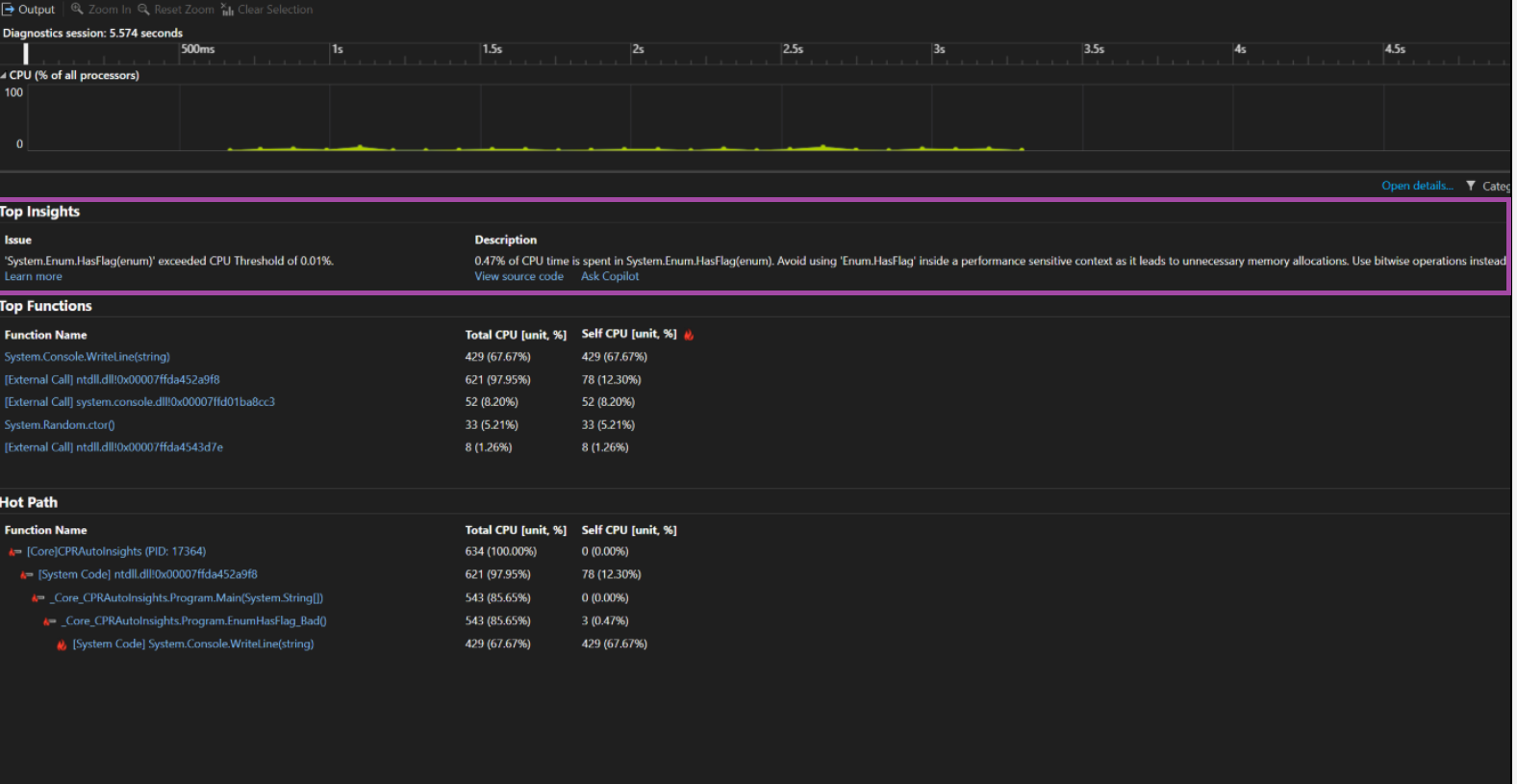
C++ 與遊戲開發
適用於 C++ 的 Unreal Engine 巨集格式設定
Visual Studio 會偵測並遵循 Unreal Engine 反映巨集的縮排和格式化規則。 若要開啟 Unreal Engine 特定的格式設定,請在 [選項] 中搜尋 「Unreal Engine」,或移至 [工具] > [選項] > [文字編輯器] > [C/C++] > [程式碼樣式] > [格式設定] > [Unreal Engine],然後核取 [套用 Slate 宣告式語法和 Unreal Engine 反映巨集的特殊格式]。
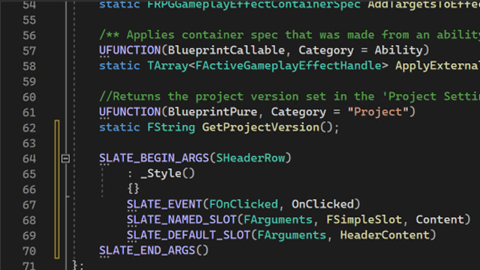
Visual Studio (C++) 中的 Build Insights
感謝您的意見反應,我們很高興宣佈 Build Insights 現在已與 Visual Studio 2022 整合! Build Insights 提供最佳化 C++ 建置時間時所需的重要資訊。 按一下按鈕,即可為您的解決方案或專案啟動您的 Build Insights .etl 追蹤擷取。 編譯之後,Build Insights 會建立診斷報告,讓您看到廣泛的包含項目,並直接瀏覽至標頭檔。 對於進階使用者,您可以從報表內開啟 Windows 效能分析器。
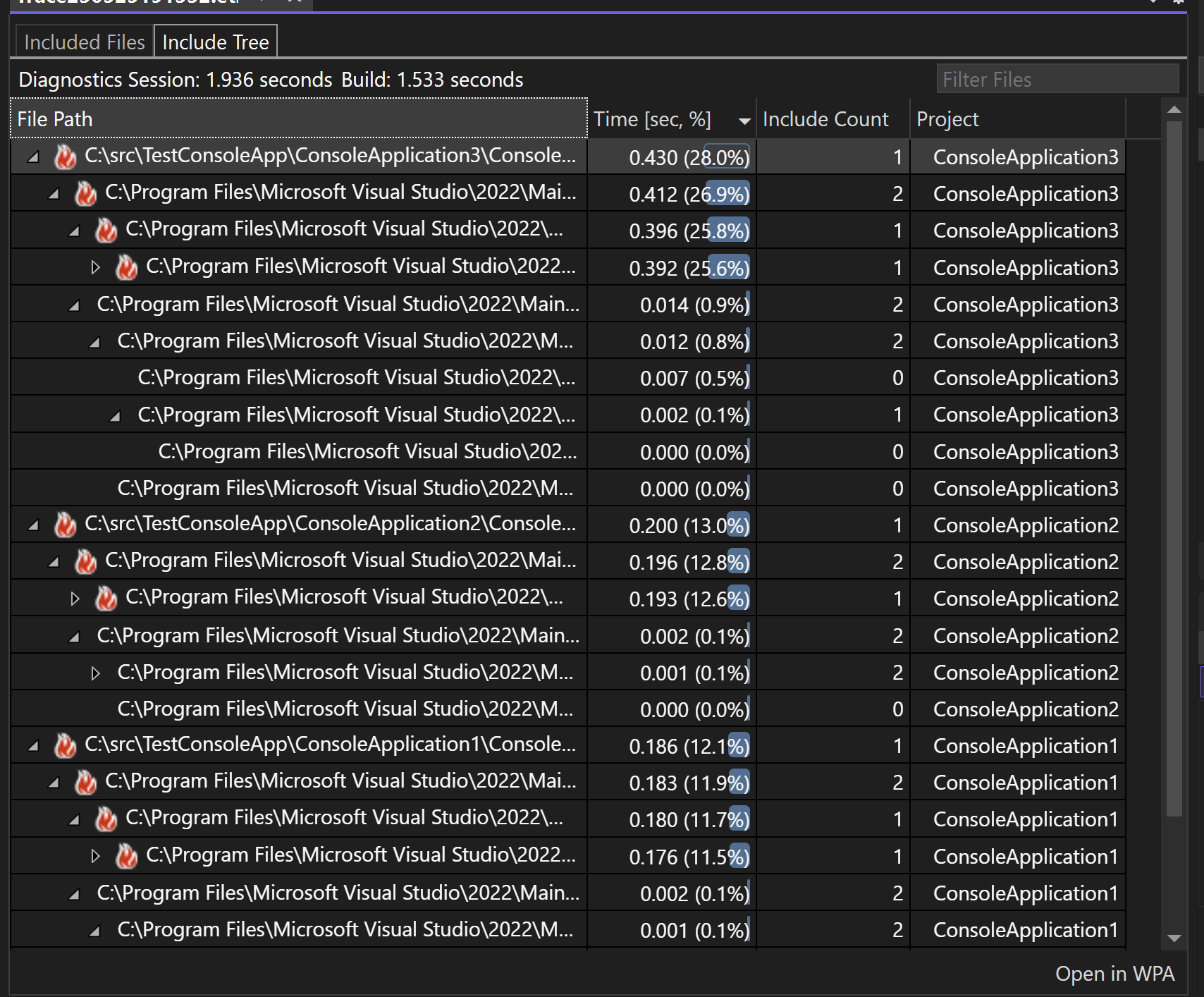
適用於 C++ 的 Unreal Engine 命名慣例檢查程式
使用 Unreal Engine 命名慣例檢查程式,Visual Studio 現在會在符號不符合 Unreal Engine 編碼樣式時提供提示。 將 .editorconfig 檔案新增至 Unreal Engine 專案之後,Visual Studio 會在 [錯誤清單] 中顯示命名慣例警告,並在按一下滑鼠右鍵之後,提供 [快速修正] 選項。
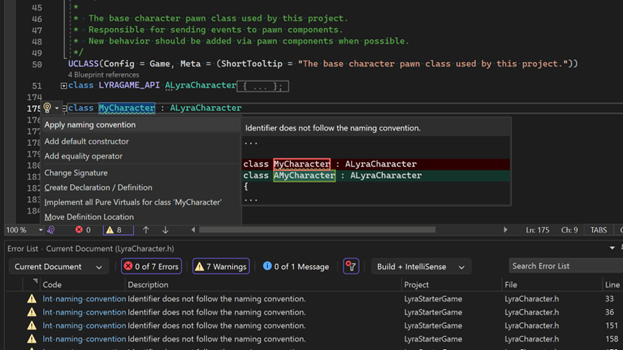
改善的 Doxygen 多載解析
先前,當特定函式有 Doxygen 註解時,它不會出現在每個多載的 [快速諮詢] 中,但註解緊接在註解之後。 我們現在可讓來自另一個多載的文件顯示在所有相關聯多載的 [快速資訊] 中。
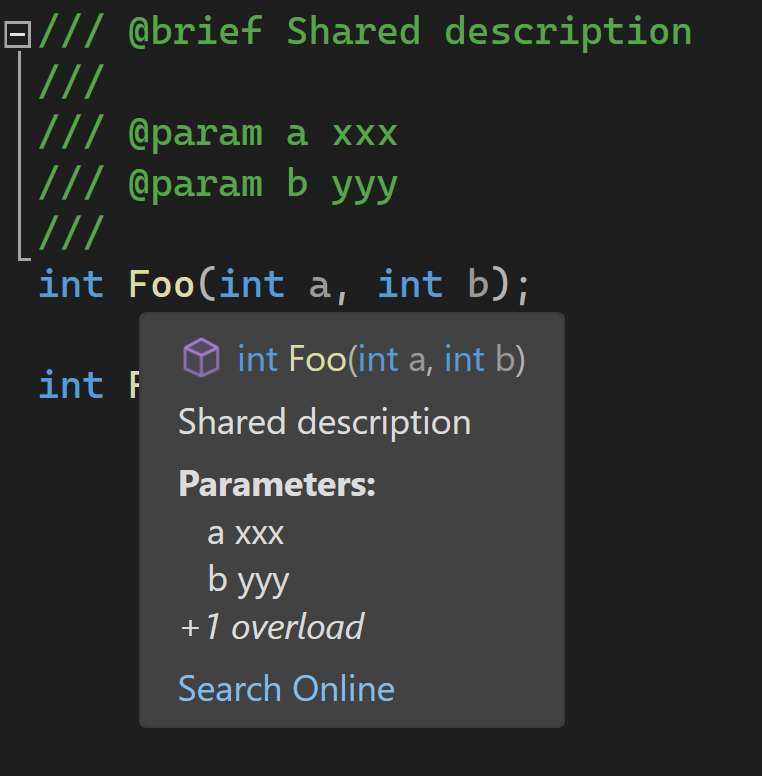
Unreal Engine 藍圖尋找所有參考
您現在可以使用新的 [藍圖尋找所有參考] 在 Unreal Engine 藍圖中搜尋 UFUNCTION 的參考。 若要開始,請以滑鼠右鍵按一下具有藍圖參考的符號。 然後按一下 [尋找所有藍圖參考] 以開始搜尋。 需要最新版本 Unreal Engine 外掛程式「Visual Studio 整合工具」。
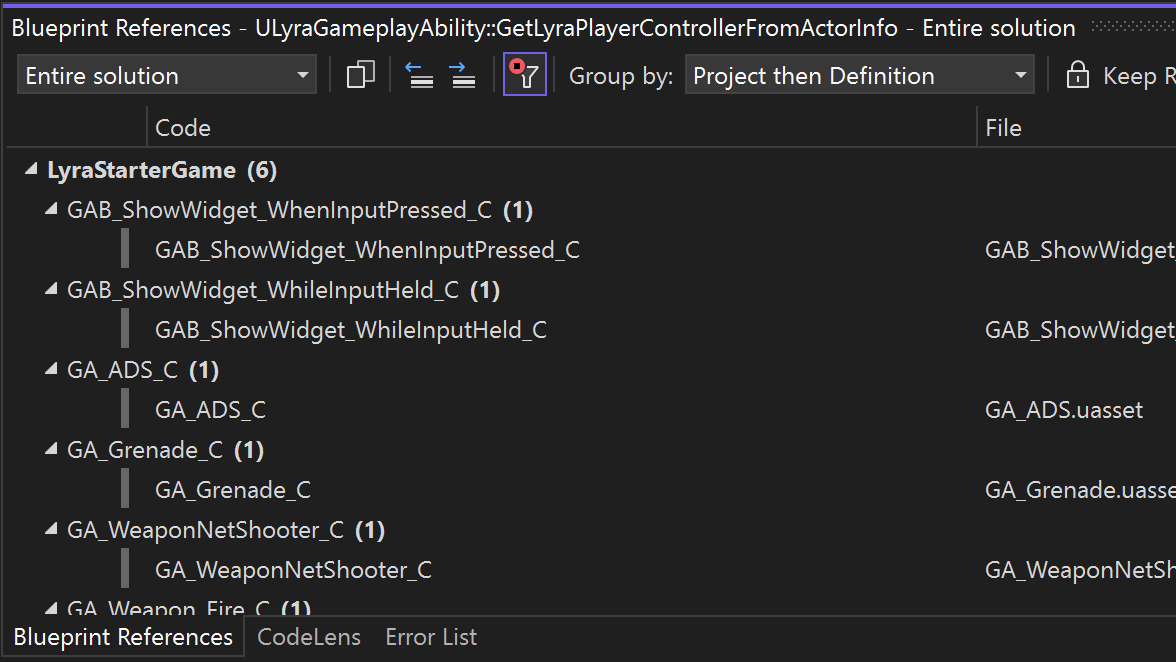
Address Sanitizer continue_on_error 支援
我們已使用新的 continue_on_error 模式擴充 Address Sanitizer 支援。 這個新的執行階段模式會在您的應用程式執行時,診斷並報告隱藏的記憶體安全性錯誤,並出現零誤判。 stdout 的輸出帶有設定 ASAN_OPTIONS=continue_on_error=1,或 stderr 的輸出帶有 set ASAN_OPTIONS=continue_on_error=2。 請參閱 AddressSanitizer continue_on_error,以了解更多詳細資料。
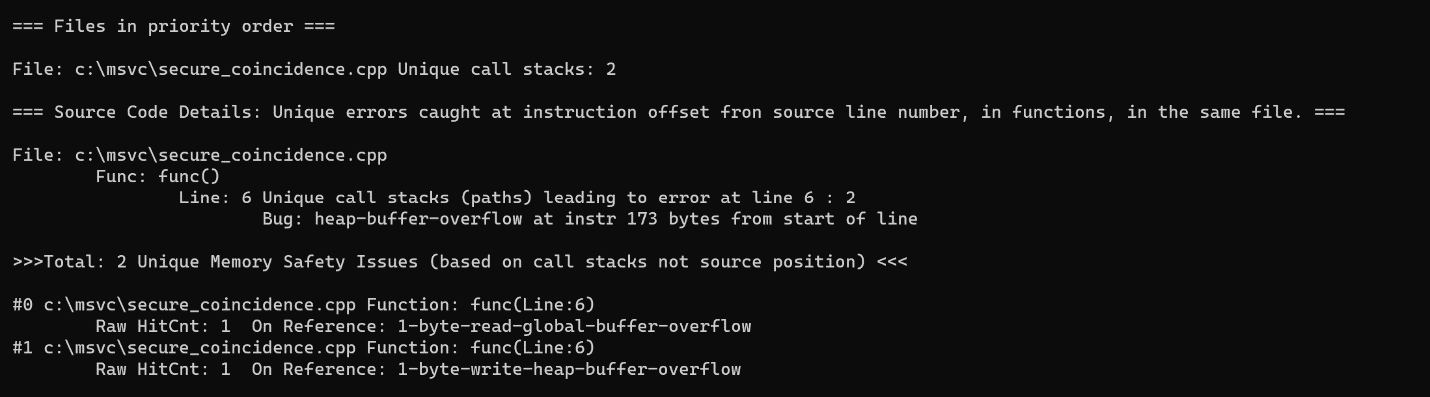
Include Cleanup
已新增新的 "Include Cleanup" 功能。 這會在偵測到間接 include 時,提供新增直接 include 的建議,並識別任何未使用的 include。 此功能預設為停用。 若要啟用,請導覽至 [工具] > [選項] > [文字編輯器] > [C/C++] > [IntelliSense],並選取 [啟用 #include cleanup]。 您可以在 Include Cleanup 部落格貼文中深入了解此功能。
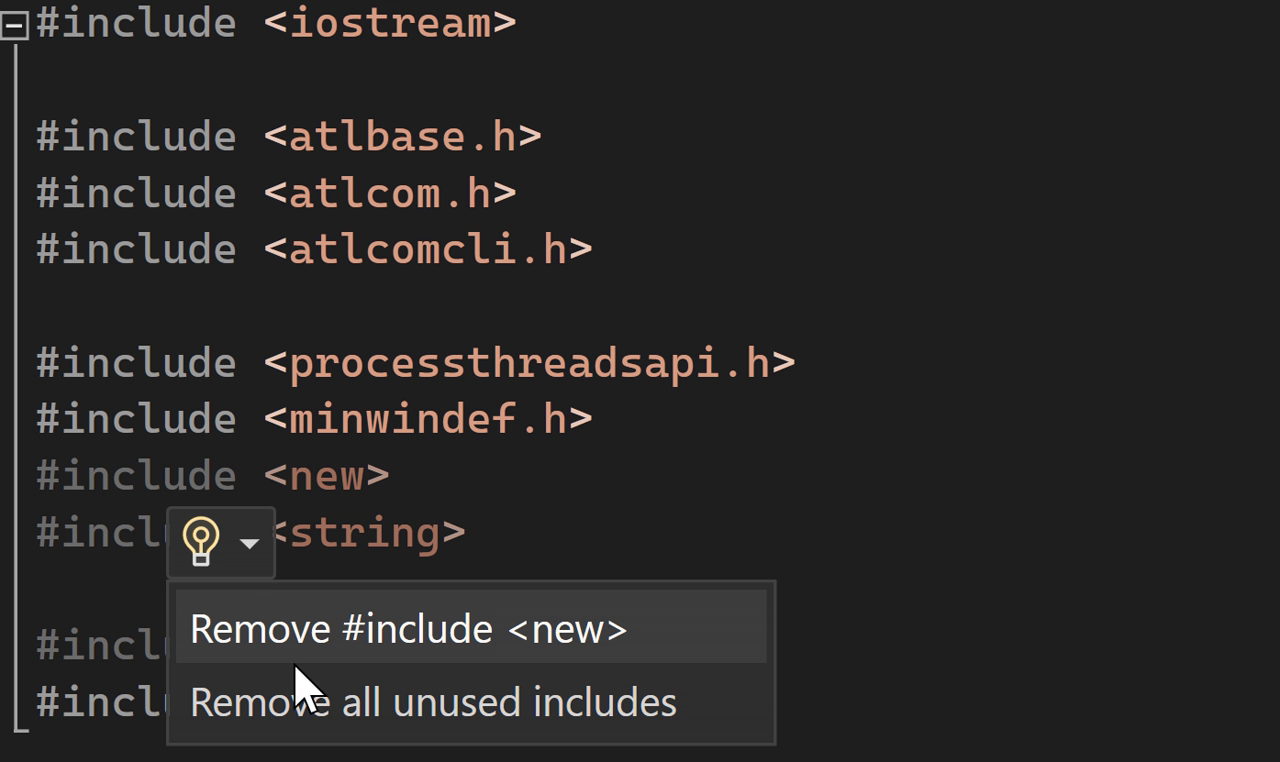
使用 C++ 進行 Linux 和內嵌開發
WSL 自動取得
WSL 的單鍵下載現在可供 Linux 和內嵌工作負載使用。 當您開啟可以 Linux 為目標的 CMake 專案時,將會開啟金色列,您可以按一下並開啟 WSL 安裝程序。 根據預設,它會安裝 Ubuntu 機器。 此外,您可以隨時藉由導覽至 [專案] > [為我安裝 WSL],以開啟對話方塊。
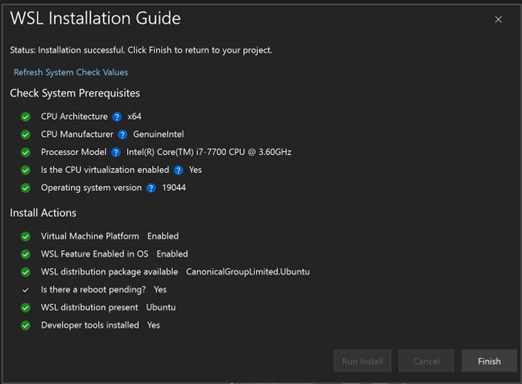
遠端檔案總管更新
我們已將搜尋功能新增至 [遠端檔案總管]。 您現在可以根據您位於遠端電腦頂端列的位置來搜尋檔案,然後按一下滑鼠右鍵以移至任何找到的檔案位置。 此外,我們已將兩個新按鈕新增至工具列,以改善 [遠端檔案總管] 體驗,一個移至主目錄,另一個用來開啟工具選項。
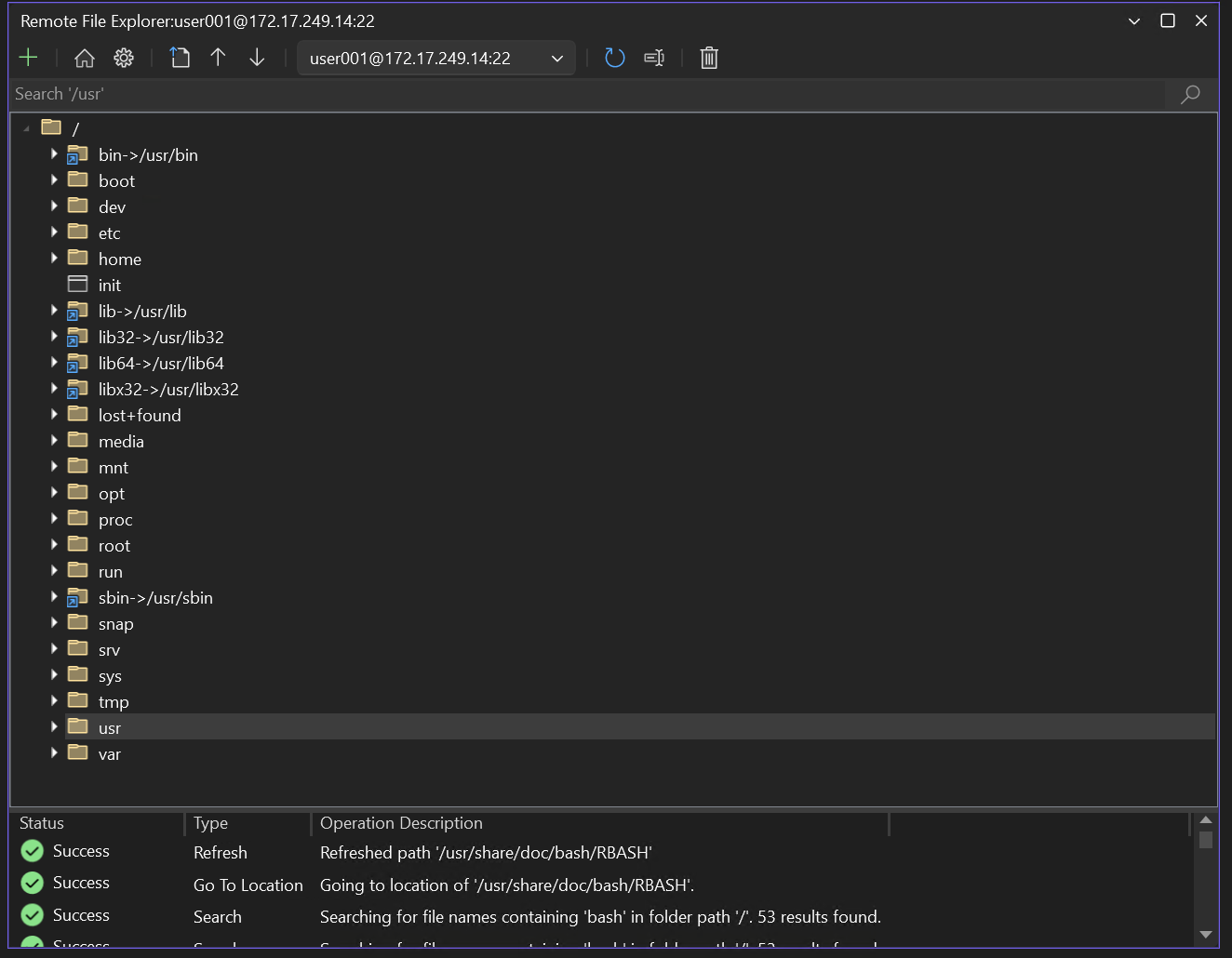
其他 C++ 更新
- 已新增 CMakePresets.json 第 6 版的支援。 請參閱 CMake 文件,以了解此版本可用功能的詳細資料。
- Visual Studio 隨附的 CMake 版本已升級為版本 16。 請參閱 LLVM 和 Clang 版本資訊,以了解此版本的可用功能。
- 已新增溢位偵測的新內建函式,例如
_add_overflow_i32。 - 連線管理員 API 現在已公開以程式設計的方式來管理您的連線。
- 我們已變更 ASan 所使用的連結模型。 除了每個執行階段程式庫設定 (
/MD、/MT、/MDd、/MTd) 都有自己的提供 ASan 執行階段的方式以外,所有這些設定現在都相依於單一 DLL:clang_rt.asan_dynamic-<arch>.dll。 這表示載入連結至 C 執行階段之二進位檔的程式可以在 ASan 下執行,而沒有任何相容性問題,而且/MT(d)DLL 不再需要使用 ASan 建置主機 EXE 才能執行。 請注意,這表示/MT(d)二進位檔現在也依賴程式上的路徑來呈現clang_rt.asan_dyanmic-<arch>.dll,因此,需要更新測試環境。 - 您現在可以在巨集上使用 [Visualize Expansion] 選項,以逐步檢視巢狀巨集的展開。
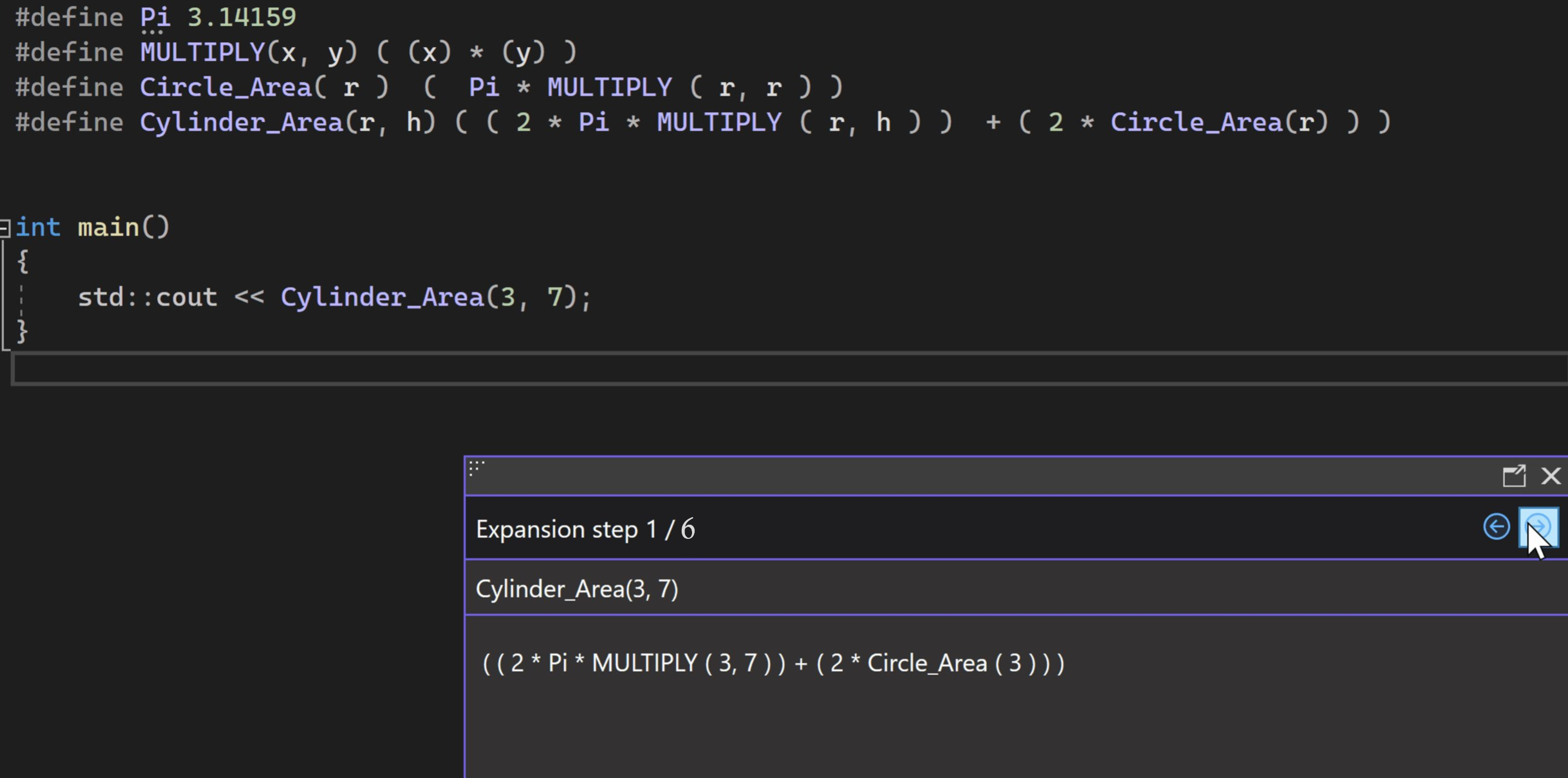
Web 開發:
ASP.NET 專案中的 npm 相依性管理
在利用 npm 套件的 ASP.NET 專案中,Visual Studio 現在會在方案總管的 [相依性] 節點中顯示來自 package.json 的套件。 現在,這可讓您清楚檢視 .NET 的所有解決方案相依性,其中包含參考、NuGet 套件,以及現在 npm 套件。 您可以用滑鼠右鍵按一下 npm 節點,以新增套件或還原 (npm 安裝) 所有套件。
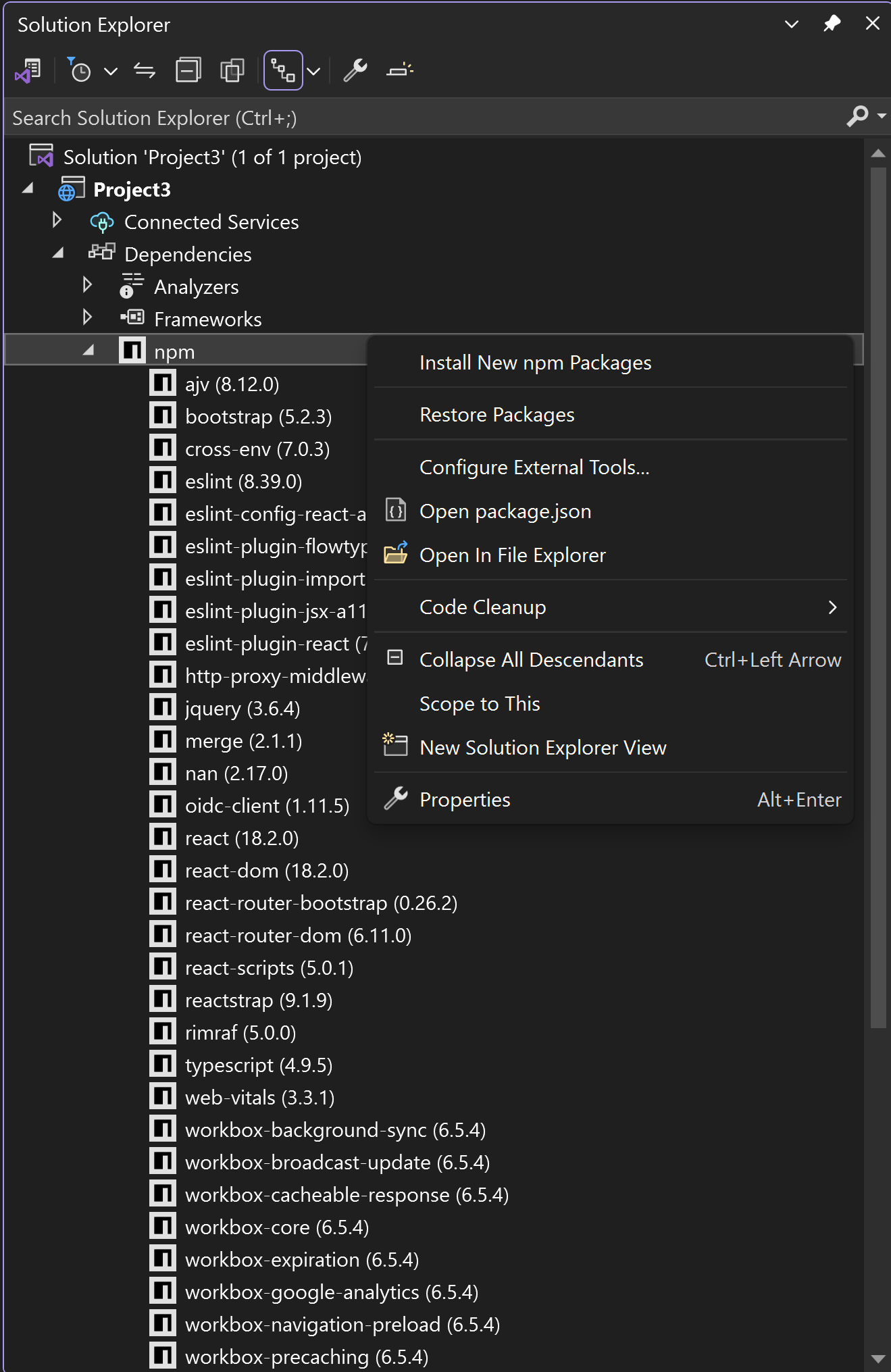
您可以使用 UI 來搜尋並選取您想要新增的套件。
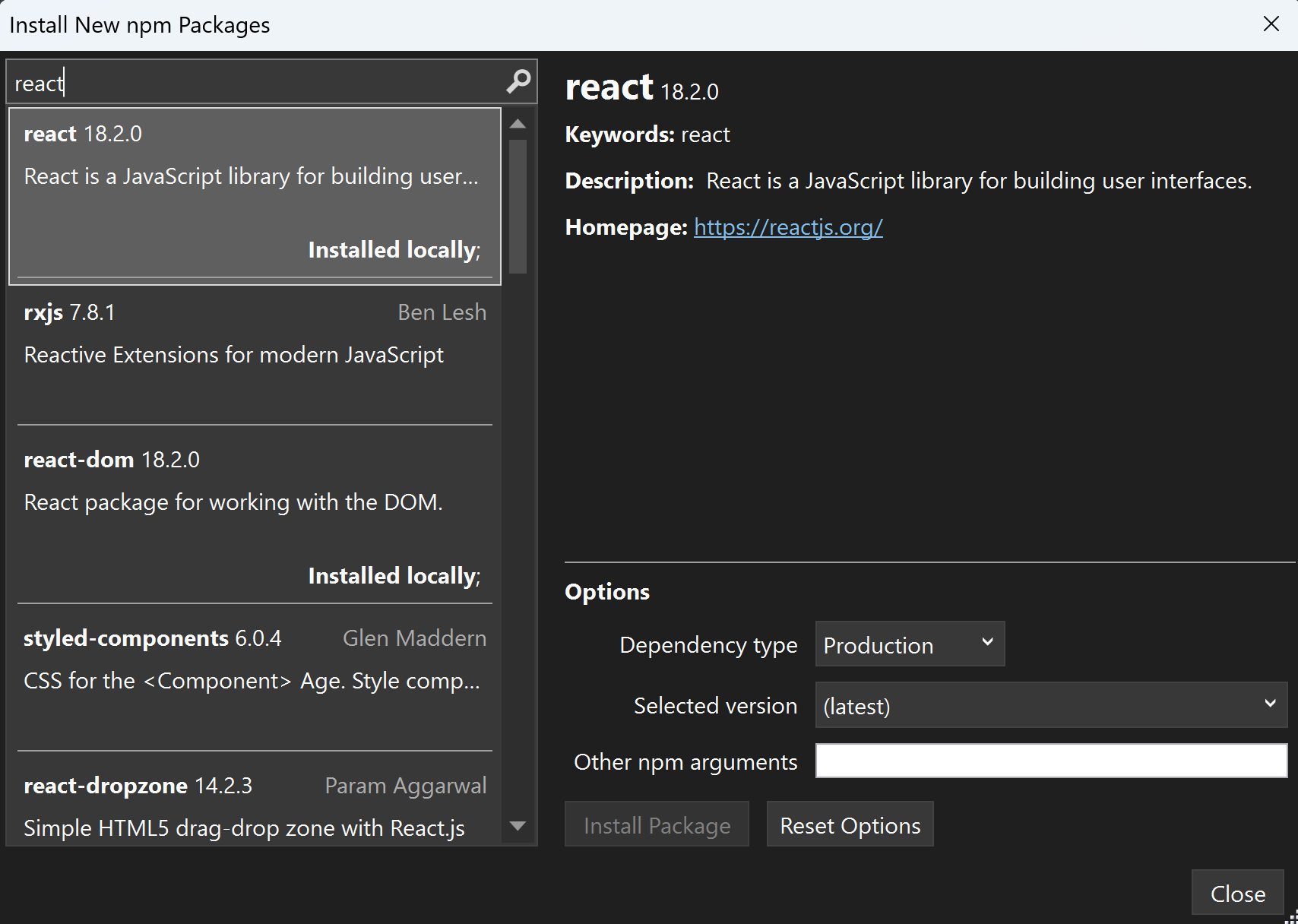
您可以用滑鼠右鍵按一下特定套件來更新或解除安裝特定套件。
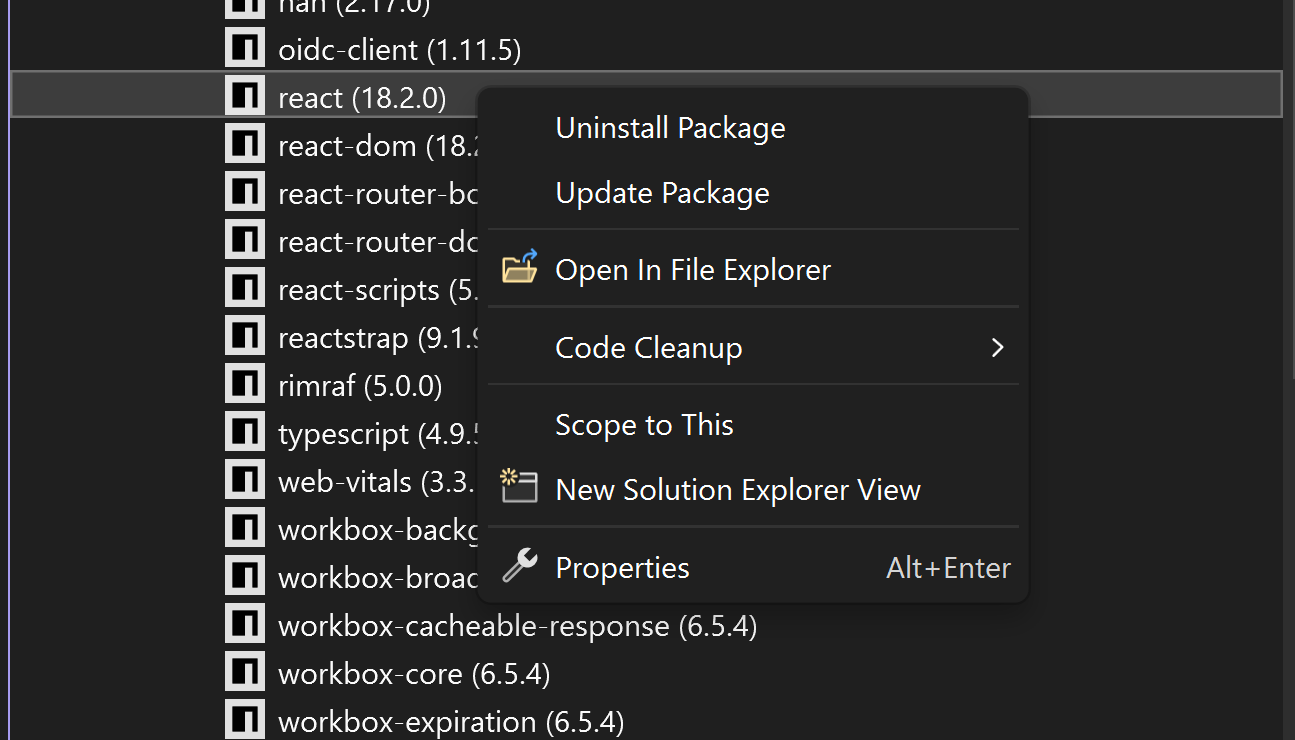
支援 React 和 Vue 新專案建立的 Vite
當我們在 Visual Studio 中 宣佈 JavaScript/TypeScript 和 .NET 合併專案範本時,我們收到社群意見反應,指出 create-react-app 和 vue cli 不再是建立新應用程式的慣用方式。 我們現在會針對 Visual Studio 中的 JavaScript 和 TypeScript 專案範本,利用Vite 來建立 React 和 Vue 新專案。 專案建置和執行也會受益於 Vite,例如更快的伺服器啟動和更新。
這項變更也會提升程序的效能,進而加快這些專案類型的建立速度。 當您沒有在本機電腦上安裝必要的相依性時,它也會解決建立失敗問題。
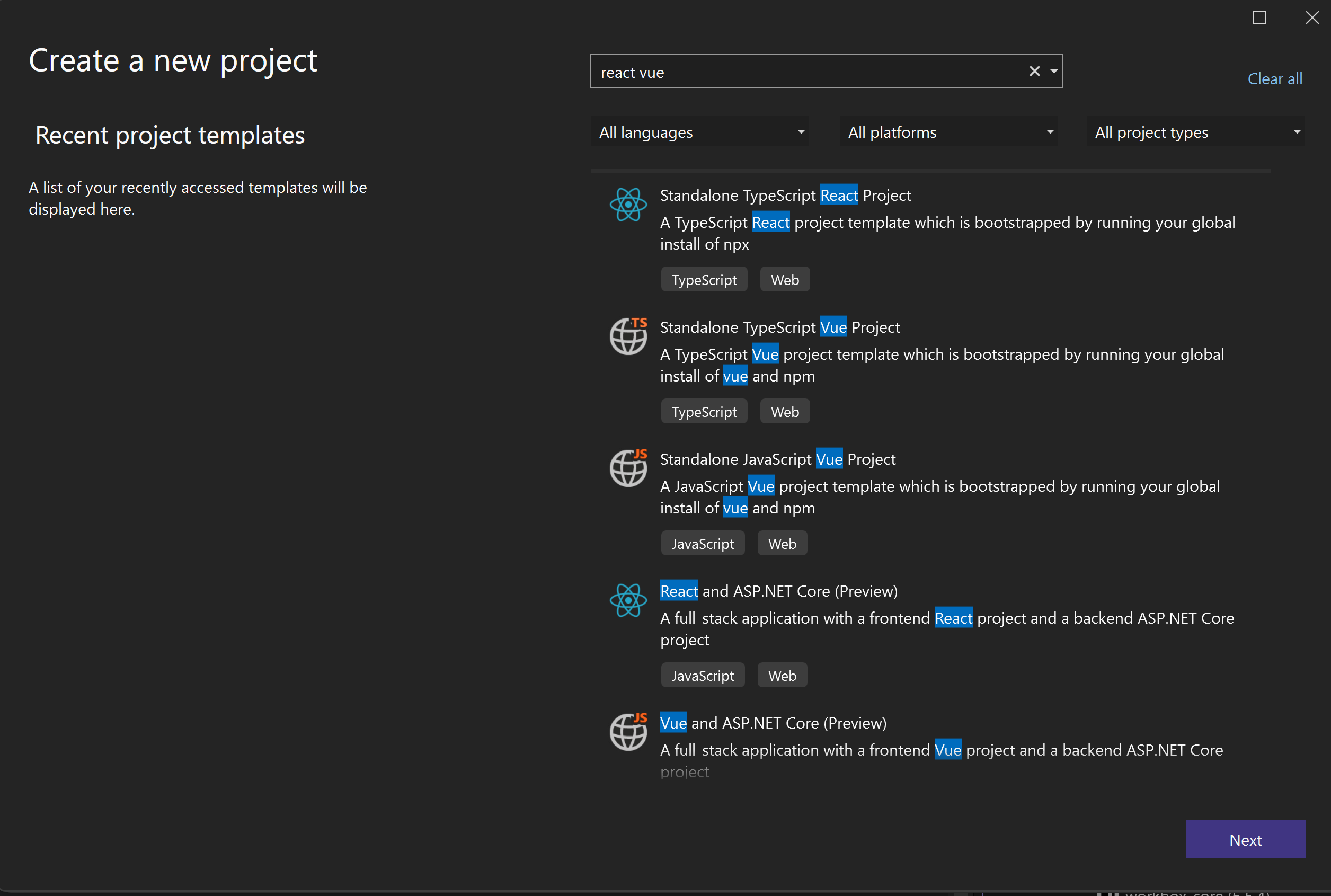
HTTP 編輯器
- 我們已更新 HTTP 編輯器,包含新的回應檢視。 新的回應檢視包含支援 JSON 醒目提示,以及檢視的能力;原始回應、要求標頭,以及傳送至網頁伺服器的要求。
- 傳送要求的綠色播放按鈕已由 Code Lens 動作取代。
Power Platform 連線服務
- 我們已新增 Microsoft Power Platform 的連線服務支援。
- 您可以建立 Power Platform 環境的自訂連接器,並建立開發者隧道,以在本機測試並偵錯您的 Web API 專案。
F#
- 已新增內嵌傳回型別提示:
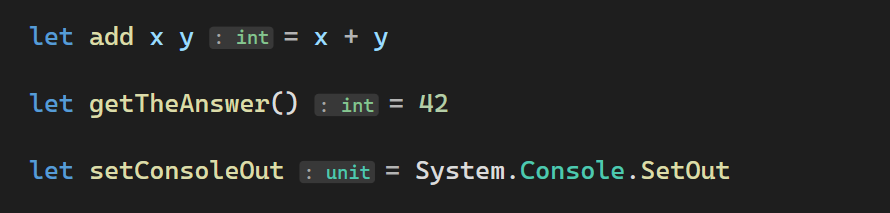
因為它們處於預覽狀態,且預設為停用。 透過 [工具] -> [選項] -> [文字編輯器] -> [F#] -> [進階] -> [顯示傳回型別提示],加以啟用
- 已新增大量程式碼修正:
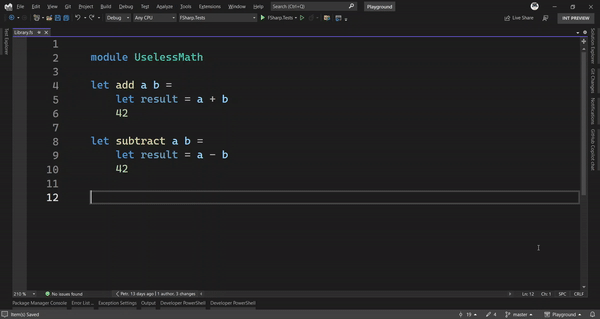
請在 #15082 中參閱這些程式碼修正的完整清單
- 已解決使用多行引數時參數名稱提示損毀的問題
- 已新增自訂快速資訊描述寬度的選項:[工具] -> [選項] -> [文字編輯器] -> [F#] -> [QuickInfo] -> [偏好的描述寬度 (以字元為單位)]。 請在 #14964 中參閱更多詳細資料
- 將活動記錄併入輸出窗格 (如需詳細資訊,請參閱 #15028)
- 已修正大量程式碼修正,以移除未使用的開啟項目
- 已改善 [快速資訊] 連結的導覽速度
- 已新增對具有多個貨幣符號的新差補字串語法的支援 (詳細資料和 RFC ):
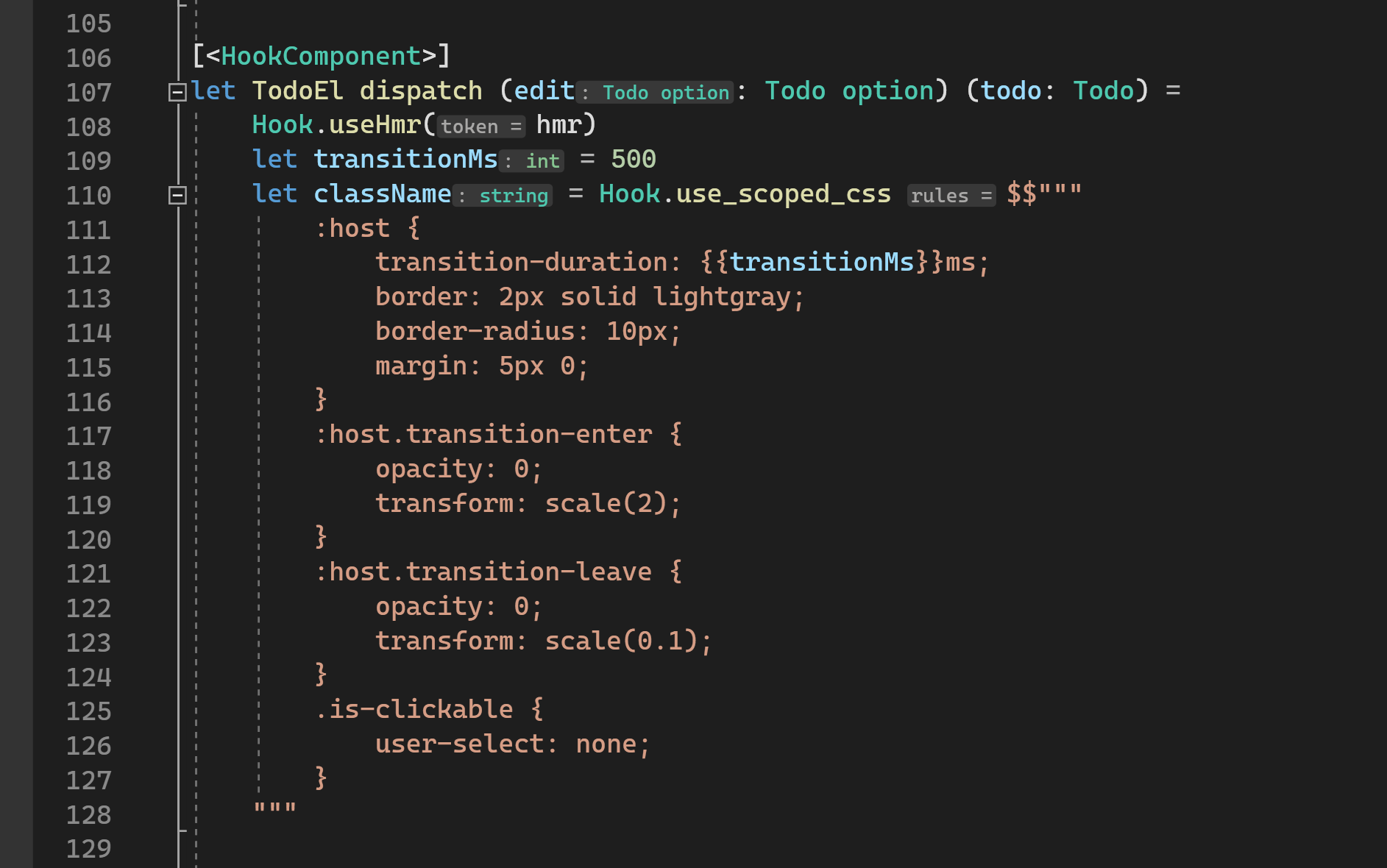
- 引進內嵌提示的工具提示:
A- 類型提示:

B- 參數名稱提示:
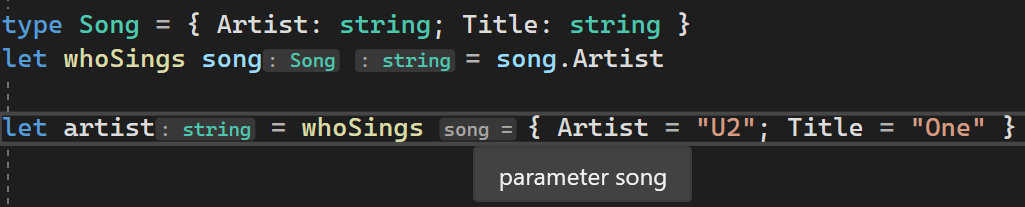
SSDT (SQL)
支援 SSDT 中的無伺服器 SQL 集區
我們提供將資料庫從無伺服器 SQL 集區匯入 SSDT 的功能。 其可透過匯入一般資料庫的相同程序來完成。
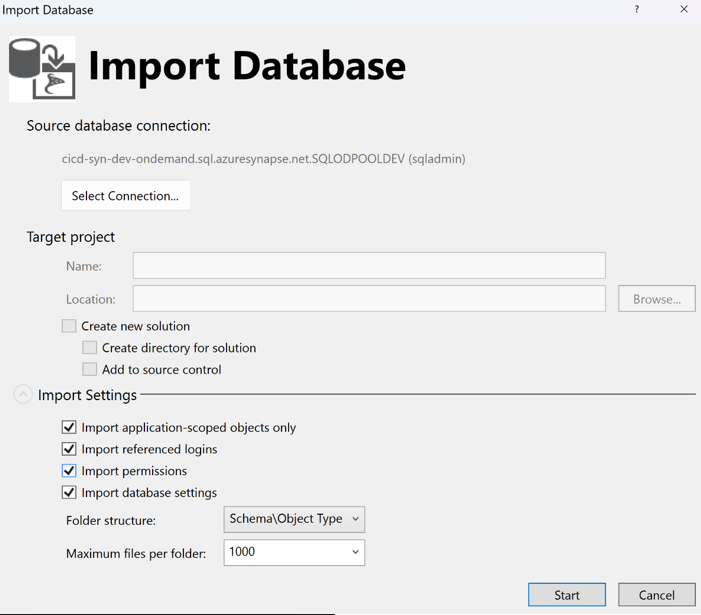
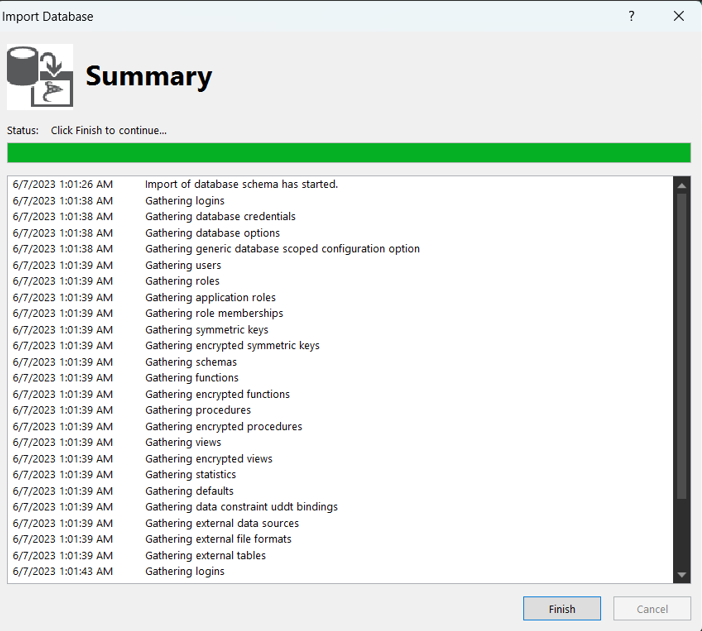
使用者也可以在無伺服器 SQL 集區中發佈全新的專案。 目標平台必須設定為 SQL Serverless
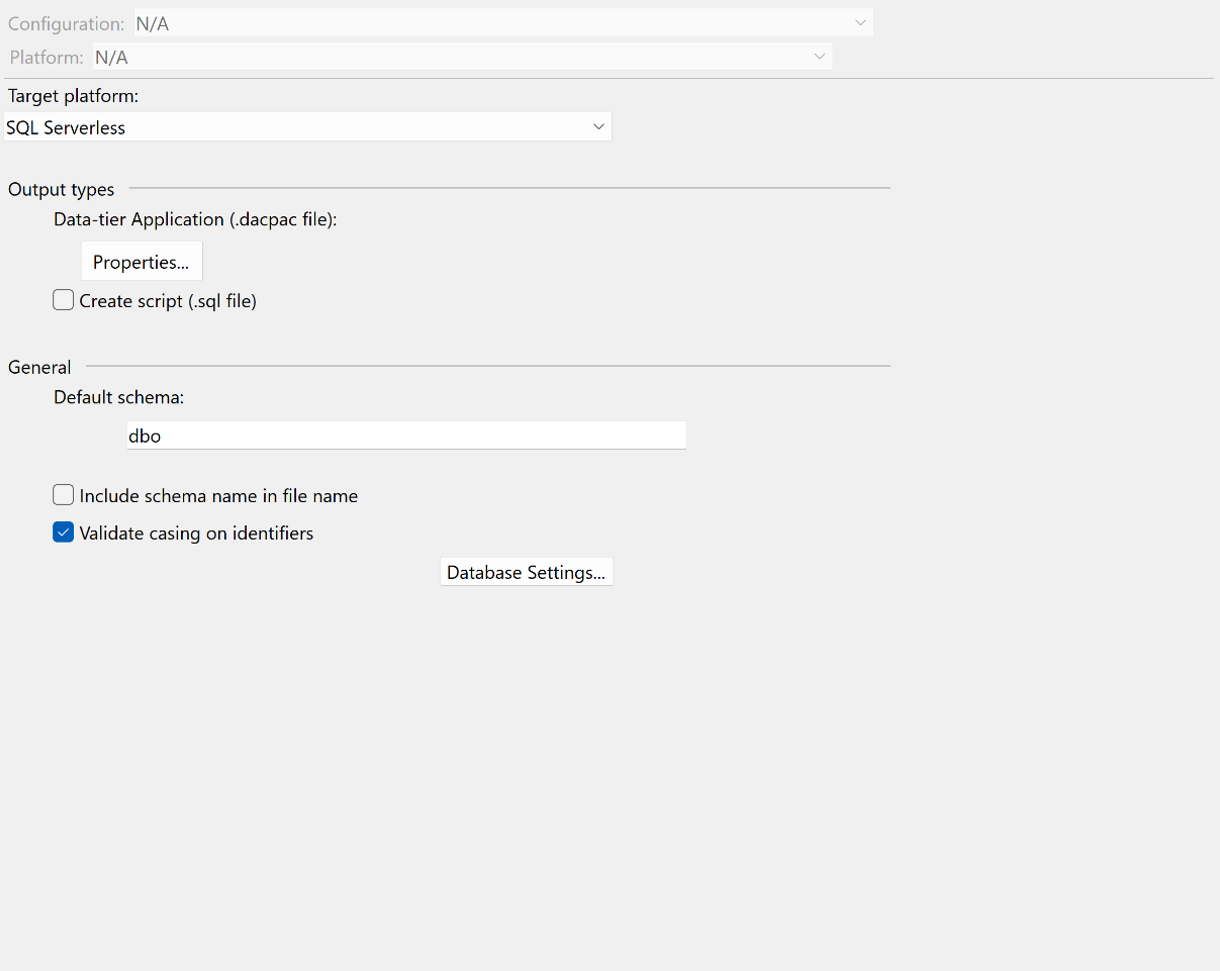
一般 SSDT 作業,例如結構描述比較、資料比較、新增外部資料表,皆可在這些資料表上執行。
- 已修正使用 Azure Interactive Dir 發佈至 Azure 偵錯工具的問題。
- 將 [目標平台] 中的 [命名法]
SQL Serverless變更為Azure Synapse Analytics Serverless SQL Pool。
整合與更新
復原
Visual Studio 支援返回您先前安裝版本的功能。 復原會將 Visual Studio 傳回上次套用更新之前所安裝的版本,但它會保留自上次更新之後所選元件的任何修改。 將會還原您常用的已同步處理設定,例如主題、字型、按鍵繫結關係和視窗配置。 同樣地,您的漫遊設定一律會還原。 此功能的最近新增內容是,現在您的本機自訂 (例如您的使用者設定) 只有在復原至 17.7 版預覽版 3 或更高版本時,才會還原。 如需詳細資訊,請造訪復原部落格。
企業管理與收購
標準使用者更新和修改 Visual Studio 的能力
此版本包含一項新功能,可協助企業遵循安全性最佳做法,同時讓開發人員更新和修改其開發環境。 管理員現在可以將安裝程式功能委派給標準使用者。 因此,如果管理員遵循安全性最佳做法並限制使用者權限,則管理員現在可以將安裝程式功能的存取權授與標準使用者,讓開發人員更新和修改產品。
若要啟用此設定,管理員必須在用戶端電腦上執行兩個簡單的步驟:安裝最新的 17.7 安裝程式,並設定新的全域原則。
- 您可以藉由更新產品,在用戶端電腦上取得最新的安裝程式。
- 設定全域原則 'AllowStandardUserControl' REG_DWORD。
- 值為 1,只啟用更新和復原。
- 值為 2,可啟用所有安裝程式功能,包括從 [可用] 索引標籤修改和安裝。
此功能適用於所有版本的 Visual Studio 2017 和更新版本。
許多企業使用者要求此功能,我們希望我們的解決方案能符合您的需求。 請試試看,讓我們知道您的想法!
Microsoft 365 開發
Microsoft Teams 開發工具 (Teams 工具組)
我們已在 17.6 預覽版通道中完整測試預覽版功能,現在正式推出 17.7 GA 版的預覽功能。 包括:
- Teams 工具組會更新 Teams 應用程式範本專案結構,讓開發人員更透明且更有彈性。
- 在新的專案中,我們引進了新的組態檔
teamsapp.yml,當觸發偵錯、佈建和部署等生命週期命令時,使用者可看見 Teams 工具組會在幕後執行哪些動作。 使用者可以清楚地看到 Teams 工具組所執行的動作,並可編輯 yml 檔案來自訂動作,以變更 Teams 工具組的行為。 - 現在您可以使用 VS 原生開發者隧道功能來建立 Teams 應用程式的通道服務。 NgRok 不再是為 Teams 專案建立通道的唯一方法。
- TeamsFx .NET SDK 更新
- 支援取得在通知 Bot 中安裝 Bot 之目標的編頁清單。
- 支援在通知 Bot 中取得一對一、群組或小組交談成員的編頁清單。
- 此版本提供簡化的 Teams 索引標籤應用程式範本。
- 數個錯誤 (bug) 修正和 UI 改善,確保 Teams 工具組的使用者體驗更好